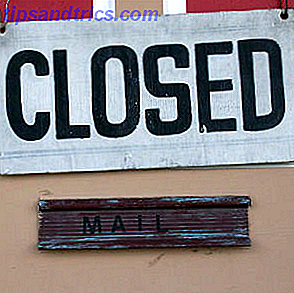Ninguém gosta de olhar para uma planilha cheia de números brutos e tentar descobrir o que isso significa.
Com o Tableau Public, gratuito para Windows e Mac, você pode importar dados .xls ou .txt e transformá-los em visualizações significativas, como gráficos e tabelas.
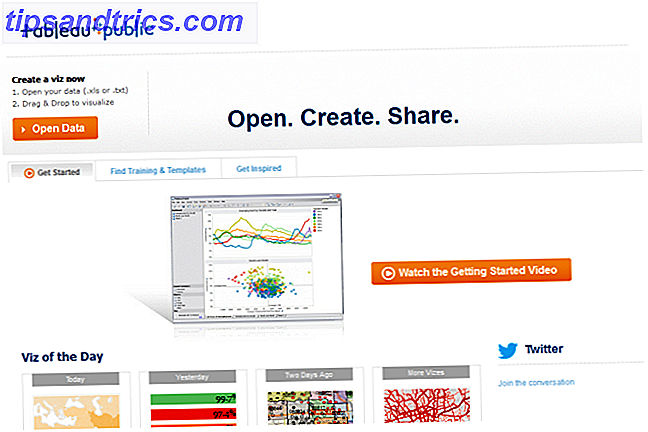
Revisamos facilmente o Tableau Public Criar gráficos e gráficos impressionantes com o Tableau Public Criar gráficos e gráficos impressionantes Com o Tableau Public Read More como uma maneira de criar visualizações, mas este artigo mostrará passo a passo como criá-las usando a população dados que baixei do Banco Mundial. Sinta-se à vontade para fazer o download e acompanhe!
Começando
Formatando seus dados
Você pode precisar formatar seus dados antes de começar, como eu tive que fazer com a folha de dados que testei. Certifique-se de que a primeira linha da sua planilha seja o nome das variáveis ou indicadores. Os dados devem começar na próxima linha.
Cada linha deve ter apenas um dado de dados também. Você pode achar útil o Excel Plugin do Tableau para transformar seus dados se, por exemplo, você tiver dados para cada ano em sua própria coluna que precisa reformatar. Eu usei para transpor os dados da população do meu conjunto de amostras para linhas separadas. (Faça o download do conjunto de dados de população total formatado se você quiser apenas começar.)
Depois de baixar o Tableau Public e carregar seus dados, você perceberá que o Tableau separou seus dados por planilha.

Arraste e solte uma planilha na qual deseja trabalhar na caixa "Arrastar suas planilhas aqui", e os dados da planilha aparecerão, e o Tableau Public verá os tipos de dados com os quais você está trabalhando.

Em seguida, clique no botão grande laranja 'Ir para planilha' e dê ao Tableau alguns segundos para processar seus dados.

Uma vez que você está olhando sua planilha, escolha uma Dimensão (dados qualitativos, geralmente descritos com palavras) e uma Medida (dados quantitativos, descritos com números) que você quer ver. Por exemplo, arraste a dimensão do ano e os nomes de país em colunas e a população em linhas. Ainda não é visualmente útil, mas está chegando lá.

Ele precisa de filtragem, porque neste momento esse conjunto de dados mistura dados demográficos de renda com continentes com países com o total mundial e outros grupos de países.
Você pode filtrar seus dados arrastando o nome do país para o campo Filtros.

Eu estava curioso sobre as populações dos países que atualmente são membros do Conselho de Segurança das Nações Unidas, então eu filtrava o meu conjunto para:
- República Popular da China
- França
- Federação Russa
- Reino Unido
- Estados Unidos
- Argentina
- Austrália
- Chade
- Chile
- Jordânia
- Lituânia
- Luxemburgo
- Nigéria
- República da Coreia
- Ruanda
Você também pode filtrar por ano, de modo que apenas o período de tempo com o qual você está preocupado seja coberto em sua visualização.
Tipos de visualizações
Com um conjunto de dados como o demonstrado neste artigo, você pode criar uma ampla variedade de visualizações. Uma das coisas boas sobre o Tableau Public é que você nem precisa imaginar as possibilidades sozinho - ele tem um recurso chamado "Show Me" que destacará algumas das opções que podem ser interessantes para seus tipos de dados.

Você pode mostrar como uma variável como população muda ao longo do tempo com o gráfico de linhas.

A ferramenta Mapa preenchido permitirá que você comece a mostrar geograficamente onde as populações maiores e menores são através da intensidade da cor.

Se você quiser apenas comunicar o tamanho relativo das populações, você sempre pode usar o Packed Bubbles, onde, é claro, quanto maior a bolha, maior a população.

Salvando e Exportando
Você pode salvar folhas individuais ou salvar 'Histórias' que reúnem várias folhas para mostrar como os dados aparecem quando visualizados de maneiras diferentes. Para criar uma história, no menu superior, vá para História> Nova história.
Dê à sua história um nome que represente a mensagem geral que você deseja transmitir - qual é o objetivo do conjunto de gráficos?

Em seguida, arraste uma folha da esquerda (Painéis e Planilhas) para a área rotulada Arrastar uma planilha aqui e, em seguida, insira uma legenda.

Cada uma das folhas se assemelha a uma página que seu leitor pode usar para ver um aspecto diferente do seu conjunto de dados.
Se tudo que você precisa é uma imagem de sua visualização, você sempre pode tirar uma foto 4 Melhores ferramentas para criar screenshots Compared 4 Melhores ferramentas para criar screenshots Comparado CTRL + SHIFT + 4. Três teclas - é tudo que você precisa para capturas de tela perfeitas. Não precisa ser um aborrecimento! Experimente estas ferramentas avançadas de captura de tela e você nunca mais vai olhar para trás. Leia mais sobre o que você criou. No entanto, se você quiser manter a interatividade, precisará de uma conta no Tableau para salvar na Web.
Visualização final

Você pode testar a visualização que fiz. É interativo, para que você possa ver diferentes visualizações e colocar o cursor no país em que está interessado para obter mais detalhes.
Preciso de mais?
Se você está procurando inspiração sobre os dados para visualizar, verifique a galeria do Tableau, que é repleta de exemplos da comunidade.
Realmente não há fim para os tipos de visualizações que você pode fazer. O Google Analytics até deu um tweet endosso para o Tableau criar visualizações das estatísticas do seu site.
Ótimas coisas do @tableau: usando o Tableau e o Google Analytics para criar mapas bonitos e úteis http://t.co/9dcI4u2LEc / by @conrock_media - Google Analytics (@googleanalytics) 15 de agosto de 2014
Se você precisar examinar dados em mais formatos do que apenas .xls e .txt ou salvar arquivos localmente, o Tableau terá outras ofertas de produtos para atender a essas necessidades. Você também pode aprender muito mais sobre o Tableau por meio do treinamento on-line.
O tableau não é a única maneira de visualizar os dados, por isso não deixe de explorar algumas de suas outras opções 10 das melhores ferramentas para criar infográficos 10 das melhores ferramentas para criar infográficos A história dessa ciência visual (ou arte) e conta que a infografia não é, de modo algum, uma invenção da cultura digital. A única diferença entre então e agora é a quantidade de informação ... Leia mais para visualização e criação de infográficos também.
Pensamentos finais
Dados sobre o mundo e você mesmo estão sendo coletados todos os dias. Parte dele é usada para tomar decisões de marketing que ajudam uma empresa rica a ficar mais rica - mas parte dela é usada para ajudar as pessoas comuns a entender melhor o mundo para motivar a mudança social, ajudar os políticos a melhorar as cidades ou ajudar os designers a entender as necessidades de seus clientes melhor.
Você viu alguma ótima visualização de dados que realmente ajudou você a entender uma situação complexa? Que perguntas você gostaria de ver alguém explicando com visualizações baseadas em dados? Compartilhe-os nos comentários!

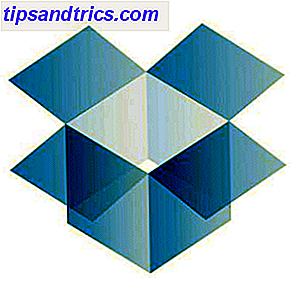
![Conveniência Antes da Liberdade: Como as Empresas de Tecnologia Estão Lentamente Aprisionando Você [Opinion]](https://www.tipsandtrics.com/img/internet/734/convenience-before-freedom.jpg)